windows的系统在哪里看,Windows系统中查看系统信息的详细指南
Windows系统中查看系统信息的详细指南
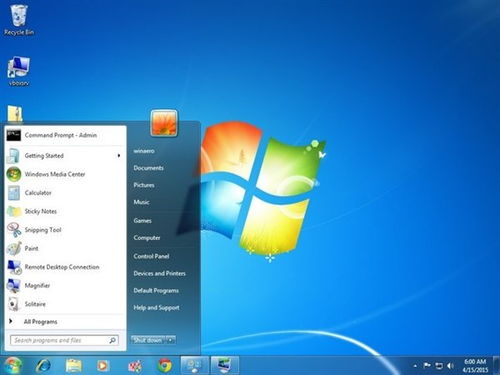
在Windows操作系统中,了解您的电脑配置和系统信息对于日常维护和升级操作至关重要。以下是一篇详细的指南,帮助您在Windows系统中查找所需的信息。
一、通过“设置”查看系统信息
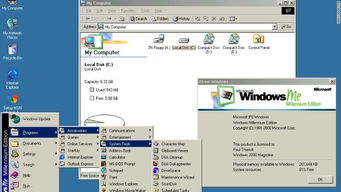
Windows 10和Windows 11提供了一个直观的“设置”界面,您可以通过以下步骤查看系统信息:
点击“开始”按钮,然后选择“设置”图标。
在“设置”窗口中,点击“系统”。
在左侧菜单中,选择“关于”。
在右侧的“设备规格”部分,您可以找到处理器、内存、系统类型、Windows版本等信息。
二、使用“系统信息”工具
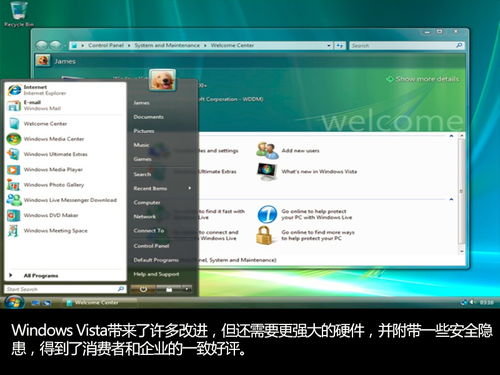
“系统信息”工具提供了更详细的系统信息,以下是查看该工具的步骤:
同时按下“Win + R”键打开运行对话框。
输入“msinfo32”并按回车键。
在打开的“系统信息”窗口中,您可以看到系统摘要、硬件资源、组件、网络连接等多个分类的信息。
三、通过设备管理器查看硬件信息
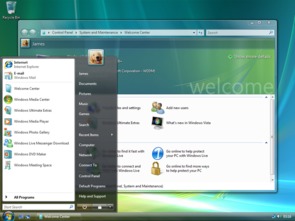
设备管理器可以帮助您查看电脑的硬件配置,以下是查看设备管理器的步骤:
同时按下“Win + X”键,然后选择“设备管理器”。
在设备管理器中,您可以查看电脑的各个硬件组件,如处理器、内存、硬盘、显卡等。
右键点击某个硬件组件,选择“属性”,在弹出的窗口中可以查看更详细的信息。
四、查看系统版本和位数

了解您的Windows系统版本和位数对于安装某些软件或驱动程序非常重要。以下是查看系统版本和位数的步骤:
在“开始”菜单中,右键点击“我的电脑”或“此电脑”,选择“属性”。
在系统属性窗口中,您可以找到“系统”部分,其中包含了Windows版本和位数信息。
五、使用命令提示符或PowerShell查看系统信息
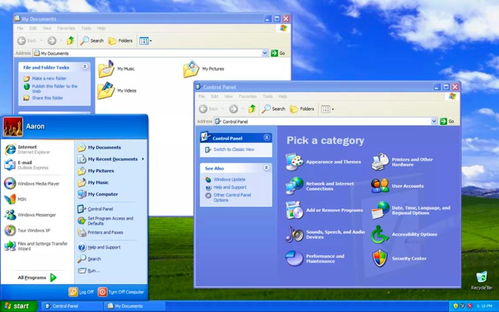
如果您需要快速查看某些系统信息,可以使用命令提示符或PowerShell。以下是使用命令提示符查看系统信息的步骤:
同时按下“Win + X”键,然后选择“命令提示符”或“Windows PowerShell”。
在打开的命令提示符或PowerShell窗口中,输入以下命令并按回车键:
对于命令提示符:`systeminfo`
对于PowerShell:`Get-WmiObject Win32_ComputerSystem`
这些命令将显示电脑的系统信息,包括处理器、内存、BIOS版本等。
通过以上方法,您可以在Windows系统中轻松查看所需的信息。这些信息对于系统维护、软件安装和硬件升级都非常有用。希望这篇指南能帮助您更好地了解您的电脑系统。
